Създаване и управление на шаблони за Word 2019

Научете как да създавате и управлявате шаблони за Word 2019 с нашето ръководство. Оптимизирайте документите си с персонализирани стилове.
Dynamics 365 прави работата с финанси и операции лесна с D365O. Навигацията около D365O е лесна. Началната страница на D365O съдържа вашето табло, което съдържа вашите плочки. Тези плочки ви водят до работни пространства, което отваря вратата към повече плочки, отчети, графики и други връзки, където можете да намерите изобилие от информация.
Плочките, които са важна функция за навигация на D365O, са елементи от менюто, които се появяват на екрана като квадрати или правоъгълници, върху които можете да щракнете; те са нещо като големи командни бутони. Щракването върху плочка обикновено ви отвежда до друг екран. (Концепцията за плочки е въведена с операционната система Windows 8.)
Има четири вида плочки в D365O:
Например, плочка за броене в работното пространство Управление на клиентски кредит и събирания, наречена Поръчки за продажба на задържане, показва броя на поръчките за продажба в системата, които са в състояние на задържане. Когато щракнете върху плочката, ще бъдете отведени до списък с онези поръчки за продажба, които са задържани.
Например, ключов показател за ефективност за много компании е броят на поръчките, изпратени днес, или общата валутна стойност на днешните пратки или продажбите тази седмица, например.
KPI плочката показва обобщение или обща сума за метриката, която проследява; например общите продажби на днешния KPI може да са 25 000 долара.
Когато щракнете върху плочка за KPI, ще бъдете отведени до разширен изглед на отчета за KPI.
Когато щракнете върху плочка с връзка, вашият уеб браузър стартира нова уеб страница, отвеждайки ви до URL адреса, посочен от плочката; тези връзки могат да ви отведат до външен уебсайт извън Dynamics 365 .
Потребителските опции ви позволяват да персонализирате вашето D365O изживяване според вашите нужди. Потребителските опции варират от разнообразието „приятно е да има“, като цветови теми до по-важните настройки за език и часова зона, намиращи се в раздела Потребителски предпочитания.
За да зададете вашите потребителски предпочитания в D365O, изпълнете следните стъпки:
Щракнете върху иконата на зъбно колело в лентата за навигация в горната част на уеб страницата. Намира се от дясната страна на страницата.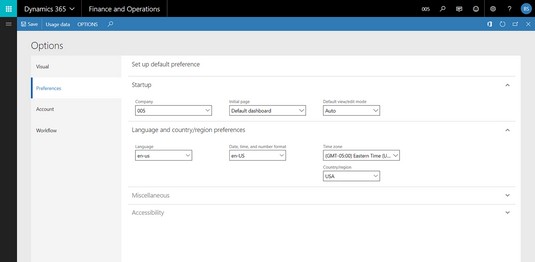
Задаване на потребителски предпочитания в Dynamics 365 for Finance and Operations.
Появява се падащо меню със следните възможности за избор: Потребителски опции, Запис на задачи и Информация.
Изберете Потребителски опции от падащото меню.
Появява се прозорецът Опции.
Разделът за навигация по подразбиране е Visual; тук можете да промените цветовата схема на приложението.
Щракнете върху раздела Предпочитания в лявата част на уеб страницата, под думата Visual.
Появява се страницата с предпочитания по подразбиране за настройка.
В секцията Стартиране изберете фирмата, която искате като фирма по подразбиране, когато влезете, от падащия списък Компания.
Ако вашата организация има множество юридически лица, които се отчитат в D365O, можете да посочите тук коя от тях ще бъде фирмата по подразбиране, в която сте влезли, когато влезете в системата.
В секцията Стартиране изберете първоначалната страница, която искате, от падащия списък Първоначална страница.
Тук можете да посочите кое табло за управление се появява, когато първоначално влезете в системата; вашият инициал
В секцията Стартиране направете избор от падащия списък Режим на изглед/редактиране по подразбиране.
Изберете Преглед, ако искате страниците да отварят записи в режим само за четене (не може да се редактира). Обикновено бихте задали това на Auto, в който случай системата определя дали страницата е заключена или може да се редактира.
В секцията Език и държава/регион изберете предпочитания от вас език от падащия списък Език.
Предпочитанието за език може да бъде зададено на ниво индивидуален потребител, което е чудесно, защото можете да имате двама различни потребители в една и съща компания, но да имате екраните, показващи етикети на различни езици, за да се съобразят с езиковите способности и предпочитания на потребителите.
Например, след като зададете езиковите предпочитания на испански, екраните бяха автоматично преведени на испански.
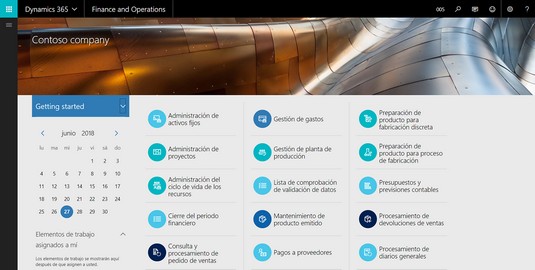
Таблото за управление, показващо ефекта от настройката на езиковите предпочитания на испански.
В секцията Език и държава/регион изберете предпочитаните от вас опции от падащия списък Дата, час и формат на числото.
В секцията Език и държава/регион изберете вашата местна часова зона от падащия списък Час.
Не забравяйте да зададете часовата си зона, така че да преглеждате информацията за графика точно; системата показва универсалните времена, съхранени в базата данни във вашата местна часова зона.
В секцията Език и държава/регион направете избор от падащия списък Държава/регион.
Щракнете върху бутона Запиши.
Бутонът Запиши се намира в горния ляв ъгъл на уеб страницата.
Вашите предпочитания са запазени.
Научете как да създавате и управлявате шаблони за Word 2019 с нашето ръководство. Оптимизирайте документите си с персонализирани стилове.
Научете как да настроите отстъп на абзаци в Word 2016, за да подобрите визуалната комуникация на вашите документи.
Как да блокирам Microsoft Word да отваря файлове в режим само за четене в Windows Microsoft Word отваря файлове в режим само за четене, което прави невъзможно редактирането им? Не се притеснявайте, методите са по-долу
Как да коригирате грешки при отпечатването на неправилни документи на Microsoft Word Грешките при отпечатването на документи на Word с променени шрифтове, разхвърляни абзаци, липсващ текст или изгубено съдържание са доста чести. Въпреки това недейте
Ако сте използвали писалката или маркера, за да рисувате върху слайдовете на PowerPoint по време на презентация, можете да запазите чертежите за следващата презентация или да ги изтриете, така че следващия път, когато го покажете, да започнете с чисти слайдове на PowerPoint. Следвайте тези инструкции, за да изтриете чертежи с писалка и маркери: Изтриване на линии една в […]
Библиотеката със стилове съдържа CSS файлове, файлове с разширяем език на стиловия език (XSL) и изображения, използвани от предварително дефинирани главни страници, оформления на страници и контроли в SharePoint 2010. За да намерите CSS файлове в библиотеката със стилове на сайт за публикуване: Изберете Действия на сайта→Преглед Цялото съдържание на сайта. Появява се съдържанието на сайта. Библиотеката Style се намира в […]
Не затрупвайте аудиторията си с огромни числа. В Microsoft Excel можете да подобрите четливостта на вашите табла за управление и отчети, като форматирате числата си така, че да се показват в хиляди или милиони.
Научете как да използвате инструменти за социални мрежи на SharePoint, които позволяват на индивиди и групи да общуват, да си сътрудничат, споделят и да се свързват.
Юлианските дати често се използват в производствени среди като времеви печат и бърза справка за партиден номер. Този тип кодиране на дата позволява на търговците на дребно, потребителите и обслужващите агенти да идентифицират кога е произведен продуктът и по този начин възрастта на продукта. Юлианските дати се използват и в програмирането, военните и астрономията. Различно […]
Можете да създадете уеб приложение в Access 2016. И така, какво всъщност е уеб приложение? Е, уеб означава, че е онлайн, а приложението е просто съкращение от „приложение“. Персонализирано уеб приложение е онлайн приложение за база данни, достъпно от облака с помощта на браузър. Вие създавате и поддържате уеб приложението в настолната версия […]








